Il est facile de se lancer dans une frénésie de téléchargement et d'obstruer la mémoire de votre Amazon Kindle Fire avec des applications dont vous n'avez plus besoin. Découvrez comment désinstaller des applications de Kindle Fire en suivant ces étapes.
Désinstaller de l'appareil
Les applications que vous avez installées et qui ne sont pas préinstallées peuvent être supprimées en suivant ces étapes.
Amazon Fire HD6 et supérieur
- Du "Accueil" écran, ouvrez "Paramètres“.
- Choisir "Applications et jeux“.
- Sélectionnez "Gérer toutes les applications“.
- Balayez vers la droite pour afficher "Tous" applications.
- Sélectionnez l'application que vous souhaitez supprimer, puis sélectionnez "Désinstaller“.
Si vous n'avez pas la possibilité de désinstaller, l'application fait probablement partie de la ROM de l'appareil et ne peut pas être supprimée.
Appareils plus anciens
- Appuyez sur le paramètres de vitesse sur l'écran d'accueil, puis appuyez sur "Suite“.
- Sélectionnez "Applications“.
- Réglez le filtre sur "Toutes les applications", puis sélectionnez l'application que vous souhaitez désinstaller.
- Robinet Désinstaller.
Désinstaller du cloud
Pour désinstaller les applications qui sont dans le cloud et s'afficher sur votre Kindle, connectez-vous à votre compte Amazon et visitez le Page Gérer vos applications. De là, sélectionnez le "Actions" menu à côté de l'application que vous souhaitez supprimer, puis sélectionnez "Effacer“.
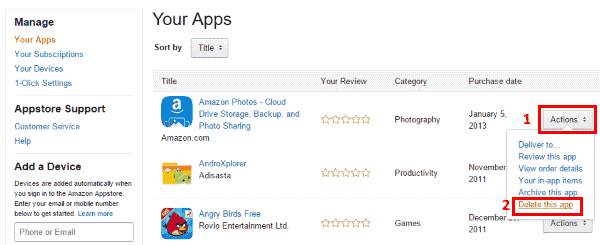
Remarque: vous devrez peut-être redémarrer l'appareil ou effectuer une synchronisation complète pour que l'application disparaisse de votre appareil.
FAQ
Pourquoi l'option de désinstallation est-elle grisée ?
Certaines applications sont intégrées au Kindle Fire et ne peuvent pas être supprimées. Si vous souhaitez les supprimer, vous devrez apprendre à obtenir un accès root à votre Fire.